RICHKAで生成した動画から、サムネイル画像を切り出すことが可能です。
方法1.編集ページからサムネイルを生成、ダウンロードする
方法2.動画一覧ページからサムネイルを生成、ダウンロードする
それぞれ詳しいやり方について説明していきます。
生成方法
編集ページからサムネイルを生成、ダウンロードする場合
動画書き出し後、編集ページに入り、プレビューボタンをクリックします。

1.プレビューモーダルにある「サムネイル画像生成とダウンロード」ボタンをクリックします。
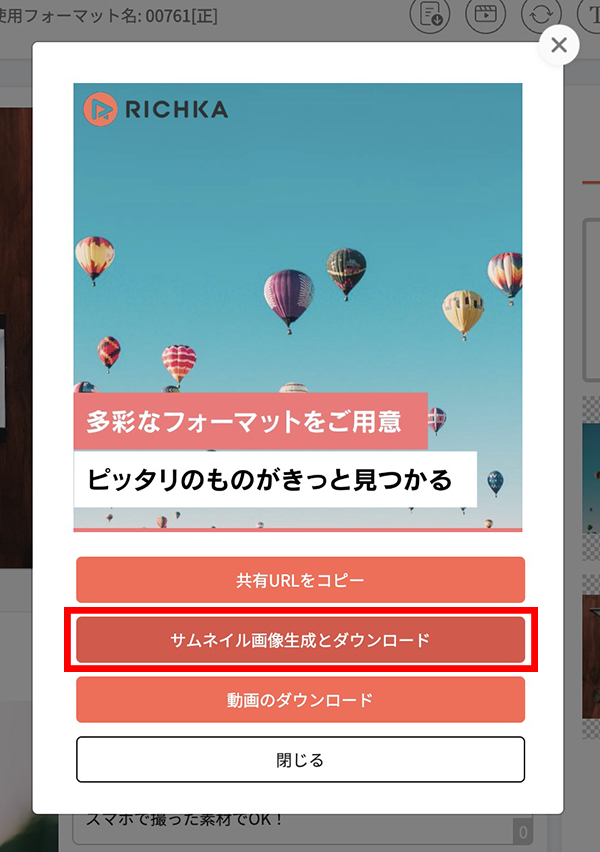
2.サムネイルを生成したいシーンで左のプレーヤーを止め、右側のカメラマークをクリックします。
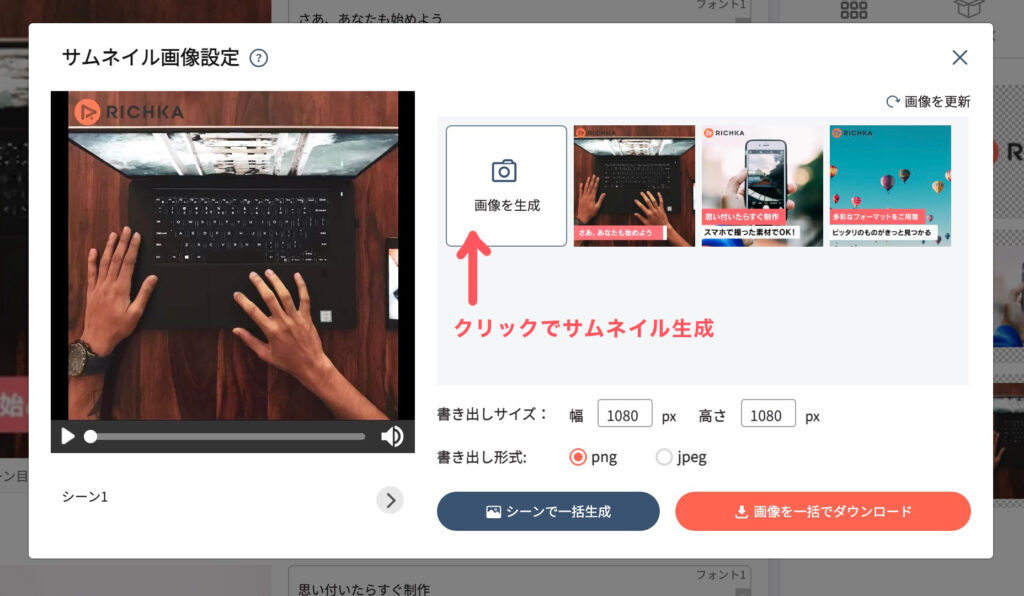
3.サムネイル生成したシーンが順番に表示されます。
問題なければ、必要に応じて書き出しサイズと形式を変更し、サムネイル個別の「ダウンロード」アイコン、もしくは「画像を一括でダウンロード」ボタンをクリックします。
この一連の操作により、指定シーンを画像ファイルとしてダウンロードすることができます。
動画一覧ページからサムネイルを生成、ダウンロードする場合
1.動画の右下にあるメニュー「・・・」を開き、「サムネイル画像を生成」をクリックします。
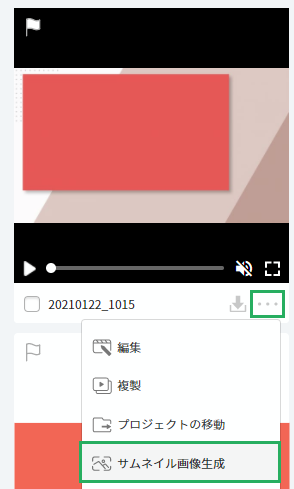
生成方法については編集ページの場合と同じです。
サムネイル生成後に動画の内容を更新した場合
右上の「画像を更新」をクリックすることで、最新の動画で同じ位置のサムネイルを自動で撮り直します。
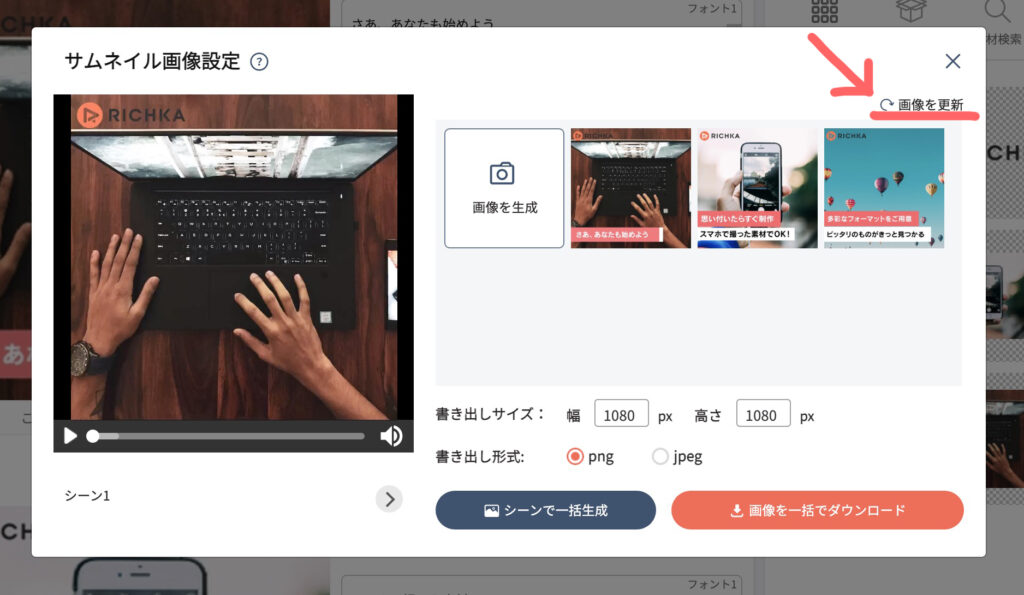
注意
・全体書き出し(編集画面右上の「書き出し」ボタン)を行っていない状態では、サムネイル生成はできません。
・GIFアニメーション書き出しをしている場合、サムネイル生成はできません。改めてMP4書き出しなどを行ってください。
GIF書き出し状態を保つ必要がある場合は、動画を複製してから再書き出しをご実行ください。
・動画と異なる比率では生成できません。書き出しサイズは常に一定の比率に保たれます。
異なる比率にする必要がある場合は、生成したサムネイルを別アプリにて加工してください。
